Page 1
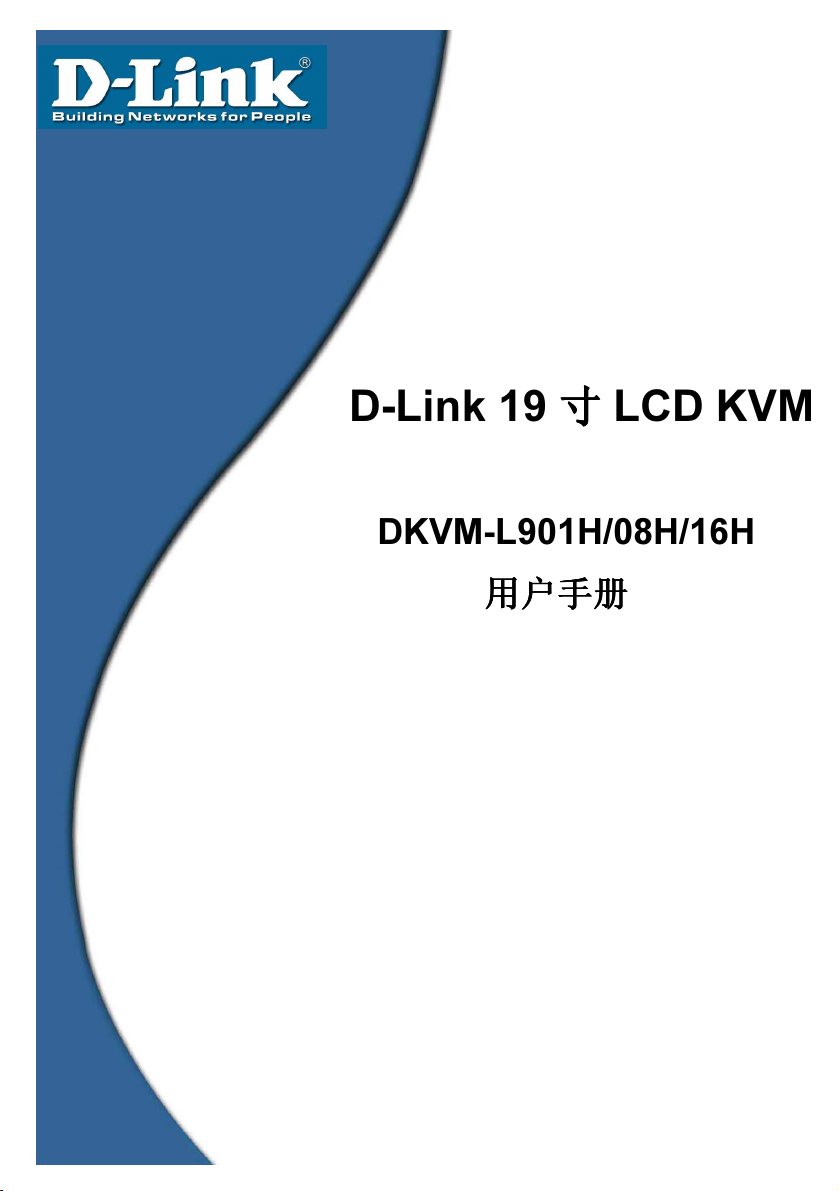
D-Link 19 寸
LCD KVM
DKVM-L901H/08H/16H
寸
寸寸
用户手册
用户手册
用户手册用户手册
Page 2
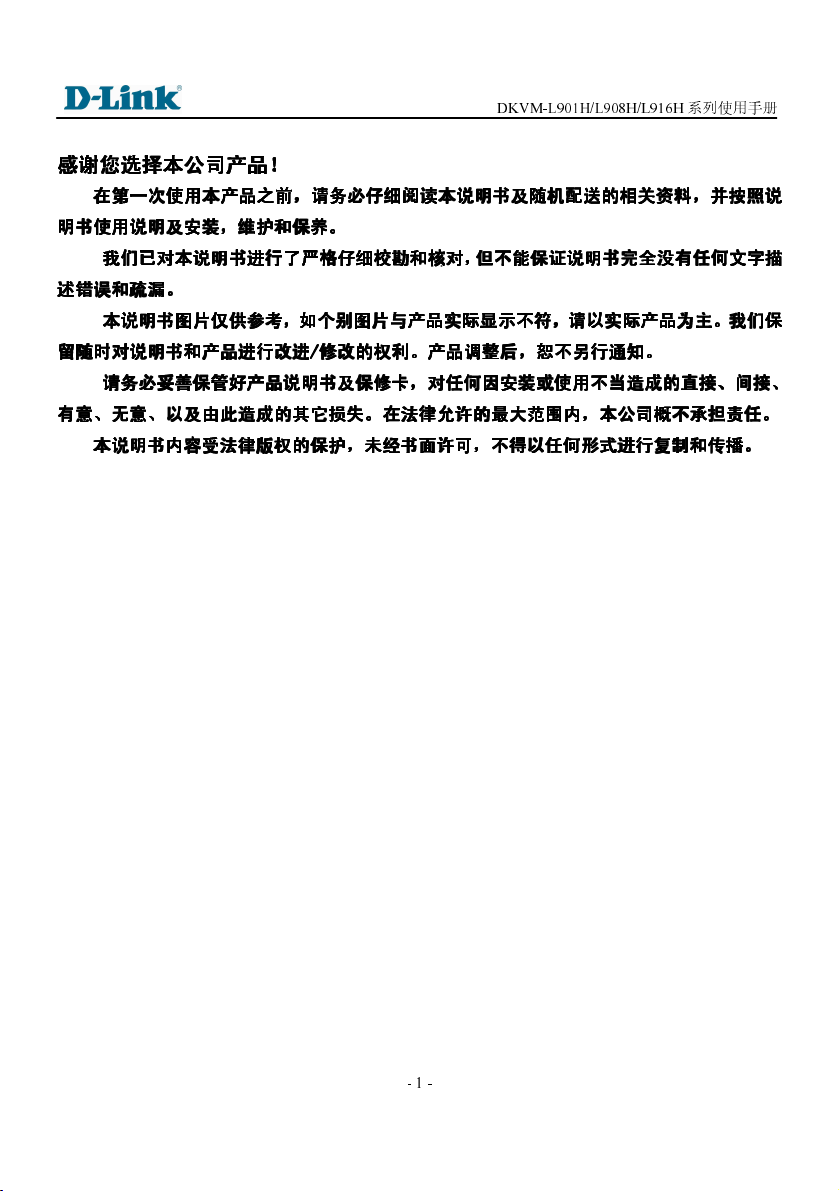
DKVM-L901H/L908H/L916H
感谢您选择本公司产品
感谢您选择本公司产品!!!!
感谢您选择本公司产品感谢您选择本公司产品
在第一次使用本产品之前
在第一次使用本产品之前,,,,请务必仔细阅读本说明书及随机配送的相关资料
在第一次使用本产品之前在第一次使用本产品之前
明书使用说明及安装
明书使用说明及安装,,,,维护和保养
明书使用说明及安装明书使用说明及安装
我们已对本说明书进行了严格仔细校勘和核对
我们已对本说明书进行了严格仔细校勘和核对,,,,但不能保证说明书完全没有任何文
我们已对本说明书进行了严格仔细校勘和核对我们已对本说明书进行了严格仔细校勘和核对
述错误和疏漏
述错误和疏漏。。。。
述错误和疏漏述错误和疏漏
本说明书图片仅供参考
本说明书图片仅供参考,,,,如个别图片与产品实际显示不符
本说明书图片仅供参考本说明书图片仅供参考
留随时对说明书和产品进行改进
留随时对说明书和产品进行改进////修改的权利
留随时对说明书和产品进行改进留随时对说明书和产品进行改进
请务必妥善保管好产品说明书及保修卡
请务必妥善保管好产品说明书及保修卡,,,,对任何因安装或使用不当造成的直接
请务必妥善保管好产品说明书及保修卡请务必妥善保管好产品说明书及保修卡
有意
有意、、、、无意
无意、、、、以及由此造成的其它损失
有意有意
本说明书内容受法律版权的保护
本说明书内容受法律版权的保护,,,,未经书面许可
本说明书内容受法律版权的保护本说明书内容受法律版权的保护
以及由此造成的其它损失。。。。在法律允许的最大范围内
无意无意
以及由此造成的其它损失以及由此造成的其它损失
维护和保养。。。。
维护和保养维护和保养
请务必仔细阅读本说明书及随机配送的相关资料,,,,并按照说
请务必仔细阅读本说明书及随机配送的相关资料请务必仔细阅读本说明书及随机配送的相关资料
但不能保证说明书完全没有任何文字描
但不能保证说明书完全没有任何文但不能保证说明书完全没有任何文
如个别图片与产品实际显示不符,,,,请以实际产品为主
如个别图片与产品实际显示不符如个别图片与产品实际显示不符
修改的权利。。。。产品调整后
修改的权利修改的权利
未经书面许可,,,,不得以任何形式进行复制和传播
未经书面许可未经书面许可
产品调整后,,,,恕不另行通知
产品调整后产品调整后
对任何因安装或使用不当造成的直接、、、、间接
对任何因安装或使用不当造成的直接对任何因安装或使用不当造成的直接
在法律允许的最大范围内,,,,本公司概不承担责任
在法律允许的最大范围内在法律允许的最大范围内
不得以任何形式进行复制和传播。。。。
不得以任何形式进行复制和传播不得以任何形式进行复制和传播
请以实际产品为主。。。。我们保
请以实际产品为主请以实际产品为主
恕不另行通知。。。。
恕不另行通知恕不另行通知
本公司概不承担责任。。。。
本公司概不承担责任本公司概不承担责任
系列使用手册
并按照说
并按照说并按照说
字描
字描字描
我们保
我们保我们保
间接、、、、
间接间接
- 1 -
Page 3
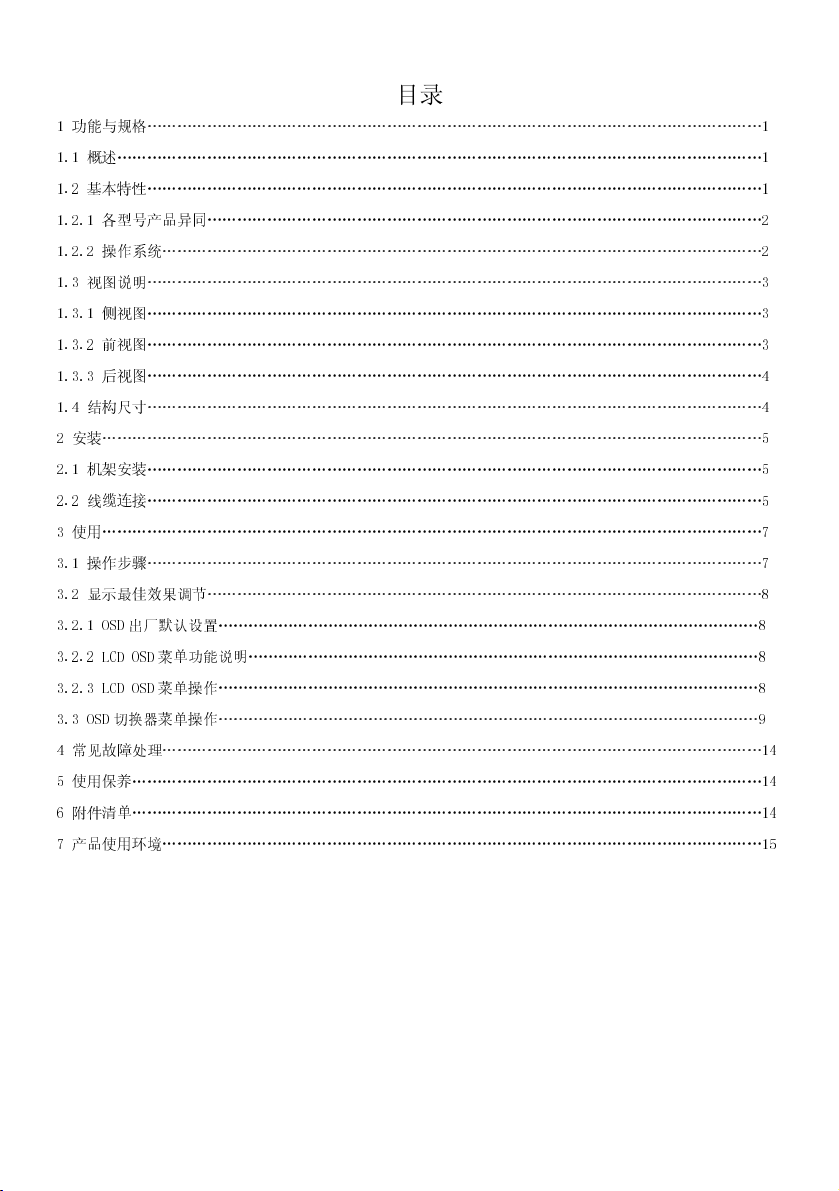
目录
1 功能与规格……………………………………………………………………………………………………………1
1.1 概述…………………………………………………………………………………………………………………1
1.2 基本特性……………………………………………………………………………………………………………1
1.2.1 各型号产品异同…………………………………………………………………………………………………2
1.2.2 操作系统…………………………………………………………………………………………………………2
1.3 视图说明……………………………………………………………………………………………………………3
1.3.1 侧视图……………………………………………………………………………………………………………3
1.3.2 前视图……………………………………………………………………………………………………………3
1.3.3 后视图……………………………………………………………………………………………………………4
1.4 结构尺寸……………………………………………………………………………………………………………4
2 安装……………………………………………………………………………………………………………………5
2.1 机架安装……………………………………………………………………………………………………………5
2.2 线缆连接……………………………………………………………………………………………………………5
3 使用……………………………………………………………………………………………………………………7
3.1 操作步骤……………………………………………………………………………………………………………7
3.2 显示最佳效果调节…………………………………………………………………………………………………8
3.2.1 OSD 出厂默认设置………………………………………………………………………………………………8
3.2.2 LCD OSD 菜单功能说明…………………………………………………………………………………………8
3.2.3 LCD OSD 菜单操作………………………………………………………………………………………………8
3.3 OSD 切换器菜单操作………………………………………………………………………………………………9
4 常见故障处理…………………………………………………………………………………………………………14
5 使用保养………………………………………………………………………………………………………………14
6 附件清单………………………………………………………………………………………………………………14
7 产品使用环境…………………………………………………………………………………………………………15
Page 4
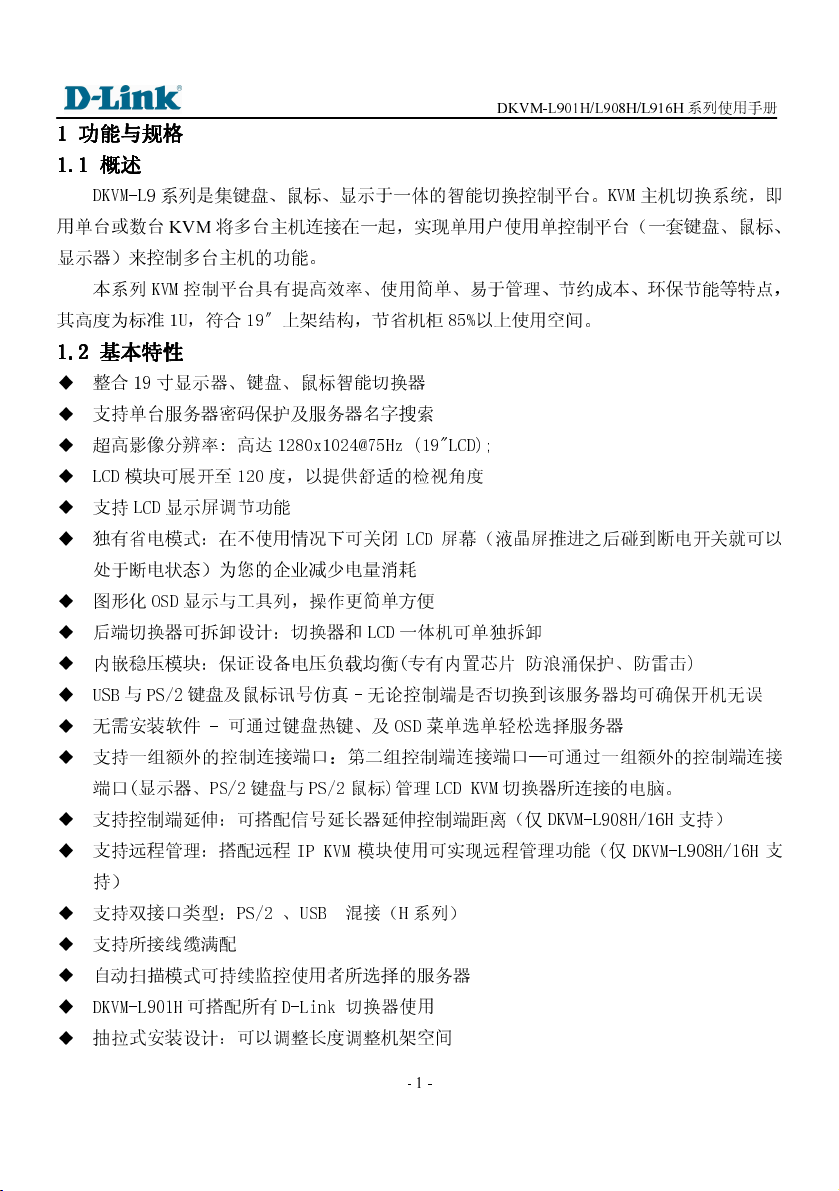
DKVM-L901H/L908H/L916H
1111 功能与规格
功能与规格
功能与规格功能与规格
1111....1111 概述
概述
概述概述
DKVM-L9 系列是集键盘、鼠标、显示于一体的智能切换控制平台。KVM 主机切换系统,即
用单台或数台
显示器)来控制多台主机的功能。
本系列 KVM 控制平台具有提高效率、使用简单、易于管理、节约成本、环保节能等特点,
其高度为标准 1U,符合 19〞上架结构,节省机柜 85%以上使用空间。
1.2
1.2 基本特性
基本特性
1.21.2
基本特性基本特性
◆ 整合 19 寸显示器、键盘、鼠标智能切换器
◆ 支持单台服务器密码保护及服务器名字搜索
◆ 超高影像分辨率: 高达 1280x1024@75Hz (19"LCD);
◆ LCD 模块可展开至 120 度,以提供舒适的检视角度
◆ 支持 LCD 显示屏调节功能
◆ 独有省电模式:在不使用情况下可关闭 LCD 屏幕(液晶屏推进之后碰到断电开关就可以
处于断电状态)为您的企业减少电量消耗
◆ 图形化 OSD 显示与工具列,操作更简单方便
◆ 后端切换器可拆卸设计:切换器和 LCD 一体机可单独拆卸
◆ 内嵌稳压模块:保证设备电压负载均衡(专有内置芯片 防浪涌保护、防雷击)
◆ USB 与 PS/2 键盘及鼠标讯号仿真–无论控制端是否切换到该服务器均可确保开机无误
◆ 无需安装软件 - 可通过键盘热键、及 OSD 菜单选单轻松选择服务器
◆ 支持一组额外的控制连接端口:第二组控制端连接端口—可通过一组额外的控制端连接
端口(显示器、PS/2 键盘与 PS/2 鼠标)管理 LCD KVM 切换器所连接的电脑。
◆ 支持控制端延伸:可搭配信号延长器延伸控制端距离(仅DKVM-L908H/16H 支持)
◆ 支持远程管理:搭
持)
◆ 支持双接口类型:PS/2 、USB 混接(H 系列)
◆ 支持所接
◆
自动扫描
◆ DKVM-L901H 可搭配所有 D-L
◆
抽拉
KVM
将多台主机连接在一起,实现单用户使用单控制平台(一套键盘、鼠标、
配远程 I
线缆满配
模式可持续监控使用者所选择的服务器
式安装设计:可以调整长度调整机架空间
P KVM 模块使用可实现远程管理功能(仅DKVM-L908H/16H 支
ink
切换器使用
系列使用手册
- 1 -
Page 5
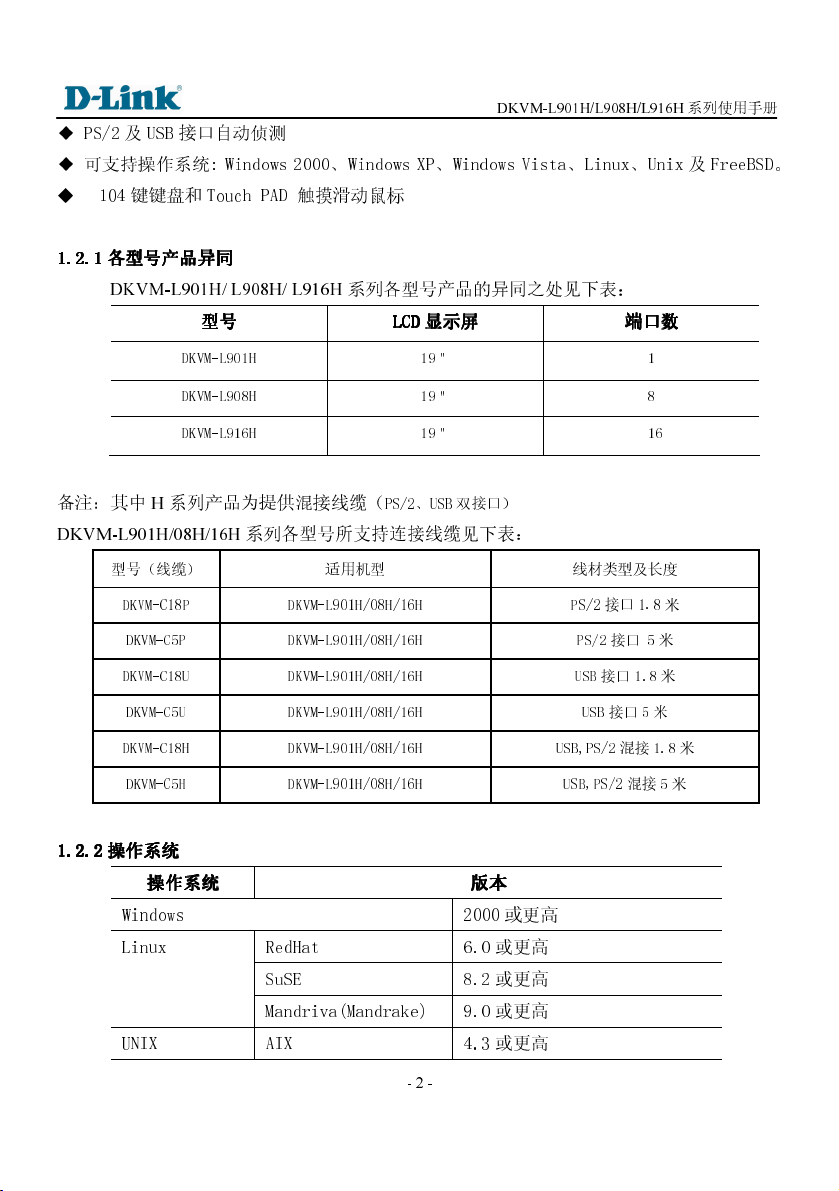
DKVM-L901H/L908H/L916H
◆ PS/2 及 USB 接口
◆ 可支持操作系统:
104 键键盘和
自动侦测
Windows
2000、
Windows XP、Windows Vista、Linu
Touch PAD 触摸滑动
x、Unix 及
鼠标
1.2.1
1.2.1 各型号产品异同
各型号产品异同
1.2.11.2.1
各型号产品异同各型号产品异同
DKVM-L901H/ L908H/ L916H系列各型号产品的异同之处见下表
型号
型号 LCD
型号型号
DKVM-L901H 19" 1
DKVM-L908H 19" 8
DKVM-L916H 19" 16
LCD 显示屏
显示屏 端口数
LCDLCD
显示屏显示屏
:
端口数
端口数端口数
备注:其中H
DKVM-L901H/08H/16H
系列产品为提供混接线缆(
系列各型号所支持连接
PS/2、USB双接口)
线缆见下表:
系列使用手册
Free
BSD。
型号(线缆)
DKVM-C18P DKVM-L901H/08H/16H PS/2 接口 1.8 米
DKVM-C5P DKVM-L901H/08H/16H PS/2 接口 5 米
DKVM-C18U DKVM-L901H/08H/16H USB 接口 1.8 米
DKVM-C5U DKVM-L901H/08H/16H USB 接口 5 米
DKVM-C18H DKVM-L901H/08H/16H USB,PS/2混接 1.8 米
DKVM-C5H DKVM-L901H/08H/16H USB,PS/2混接 5 米
1.2.2
1.2.2 操作系统
操作系统
1.2.21.2.2
操作系统操作系统
操作系统
操作系统 版本
操作系统操作系统
Windows
L
inu
x
U
NIX
适用机型 线材类型及长度
版本
版本版本
2000 或更高
RedHat
6.
0 或更高
SuSE 8.2 或更高
M
andriva(Mandrake
AIX
4.3或更高
) 9.0 或更高
- 2 -
Page 6

DKVM-L901H/L908H/L916H
Free
BSD
Sun S
Novell
Max 8.6或更高
DOS
Netware
5.0 或更高
3.
51 或更高
olaris
6.
2 或更高
8 或更高
1.3
1.3 视图说明
视图说明
1.3 1.3
视图说明视图说明
1.
1.3333....1111 侧侧侧侧视图
1.1.
视图
视图视图
DKVM-L901H/ 08H/16H
系列
:
系列使用手册
- 3 -
Page 7

DKVM-L901H/L908H/L916H
1.
1.3333....2222 前视图
前视图
1.1.
前视图前视图
DKVM-L9 系列:
1.
1.3333....3333 后视图
后视图
1.1.
后视图后视图
DKVM-L901H 系列:
DKVM-L908H 系列:
DKVM-L916H 系列:
系列使用手册
1.4
1.4 结构尺寸
结构尺寸
1.41.4
结构尺寸结构尺寸
DKVM-L901H/L908H/L916H 的外结构尺寸一致,详见下图:
- 4 -
Page 8

DKVM-L901H/L908H/L916H
2
2 安装
安装
2 2
安装安装
2222.1
.1 机架安装
机架安装((((安装前后挂耳
.1.1
机架安装机架安装
液晶 KVM 智能控制平台 DKVM-L9 系列符合标准 19英寸机柜的安装要求,
后
挂耳插入导槽
选择适当长度的后挂耳,可安装在深度为 800mm-1000mm的机柜内。
DKVM-L901H/L908H/L916H:
安装前后挂耳))))
安装前后挂耳安装前后挂耳
内,安装好后,
锁紧前/后挂耳
由前向
。
系列使用手册
后安装,
前挂耳
2.2
2.2 线缆连接
线缆连接
2.22.2
线缆连接线缆连接
后挂耳
- 5 -
VGA信号接口
切换器
Page 9

DKVM-L901H/L908H/L916H
要求用 KVM信号线缆连接 DKVM-L901H/L908H/L916H 系列和一条KVM 适配器
A、注意分清
端口上, KVM 线 的另一端(15P
将 KVM
线缆两端自带螺丝固定
B、用导线将机壳地与
C、将电源适配器的电
KVM 连接线的端口:将 KVM 线的一端(15P
IN 公头
)连接到服务器/PC 机的 VGA 和键盘鼠标接口,最后
。
大地相
连。
源输出
端连接到 KVM 电
源输入
口。检查所有线缆连接完毕后,
IN 母头
)连接到 KVM
开启服务器/PC 机和 KVM 的电源。
产品扩
展连接图:可向下扩展一层DKVM-108P、或 DKVM-108H
系列使用手册
线缆如
下图:
任意
PC V
GA
依次
- 6 -
Page 10

DKVM-L901H/L908H/L916H
注
:连接好计算机与电源即可操作使用,
示在操作上不习惯,可另接外接显示器、外接键盘和外接鼠标
3333 使用
使用
使用使用
3.1
3.1 操作步骤
操作步骤
3.1 3.1
操作步骤操作步骤
a
) 使用
前请再次确认
正
确连接.
b
) 将控制台从机柜内
DKVM-L901/L908/L916:
:液晶 KVM 智能控制平台已经安全接地,KVM信号线、电
完全拉出,导轨自动锁定,按箭头方向释放前面板锁扣(见
若对
KVM 平台本身集合的键盘、鼠标及 LCD 显
系列使用手册
源线已经
下图);
- 7 -
Page 11

DKVM-L901H/L908H/L916H
c) 翻开前面板
作和使用(见下图)
,LCD 显示屏可以翻开至 120 度,使用时请调整至最佳可视角度,便于操
d) 按
下 LCD 液晶屏上的 OSD 电源开关,LCD 液晶屏电源指示
此时
可使用键盘、鼠标
触摸板进行正常
操作。
灯变亮
,液晶屏开始工作,
3.2
3.2 显示最佳效果调节
显示最佳效果调节
3.23.2
显示最佳效果调节显示最佳效果调节
3.2.1 OSD
3.2.1 OSD 出厂默认设置
3.2.1 OSD3.2.1 OSD
出厂默认设置
出厂默认设置出厂默认设置
设置
设置 默认值
设置设置
OSD 热键 [Scroll Lock] [Scroll Lock]
端口编号显示位置 左上角
端口编号显示时间 3 秒
端口编号显示模式 端口号加端口名称
扫描时间 1 秒
扫描
端口
ALL
默认值
默认值默认值
系列使用手册
- 8 -
Page 12

DKVM-L901H/L908H/L916H
3.2.
3.2.2222 LCD OSD
LCD OSD 菜单功能说明
3.2.3.2.
LCD OSD LCD OSD
a
b
c
d
e) AUTO/EXIT:自动侦测
3333 .2.
.2.3333 LCD OSD
LCD OSD 菜单操作
.2..2.
LCD OSD LCD OSD
a) 按MEN
b
c) 按MEN
d) 按MEN
e) 按 AUTO/EXIT
注
3.3 OSD
3.3 OSD 切换器菜单操作
3.3 OSD3.3 OSD
通过键盘的操作,可轻松、快捷的切换到对应的视口.主要热键以下:
命令
命令
命令命令
菜单功能说明
菜单功能说明菜单功能说明
) POWSW:打开或者关闭电源
) UP:图标上
) DOWN:图标下
移/右移/增大
移/左移/
减少 OSD中选择调节的参数值
OSD中选择调节的参数值
) MENU:进入OSD 菜单/确认
设置显示参数值/退出
菜单操作
菜单操作菜单操作
U 键进入OSD 菜单。
) 使用 UP 或 DOWN键选择菜单上需要调节的图标。
U 键,然后使用 UP 或 DOWN键选择项目。
U 键,然后使用 UP 或 DOWN键调节值。
键,保存设
:以上为手动调节,若直接
切换器菜单操作
切换器菜单操作切换器菜单操作
定值, 再按 AUTO/EXIT
按 AUTO/EXIT
功能
功能
功能功能
键,可进
键,退出菜单。
行自动
调节。
系列使用手册
Scroll + Scroll
… +↑
… +↓
… +1-8,A-H
… + Space
… +R
… +F1
调出主
OSD
控制菜单
选择上一口
选择下一口
直接选择对应视口(
切换至下一个活动视口
自动重设
自定义计算机名
(Reset)屏幕/键盘/
- 9 -
A-H只对16
鼠标讯号
口有效)
Page 13

DKVM-L901H/L908H/L916H
当前视口
… +F2
设置/删除密码
系列使用手册
… +F3
… +F4
… + →
设置自定义扫描计算机
自动扫描所有计算
设置扫描时间间隔
(注:以上表中的“…”表示双击“Scroll”键)
1)
调出主
调出主
OSD
控制菜单
“Scroll Lock”
控制菜单
控制菜单控制菜单
调出主调出主
双
击键盘上的
双
击的键默认为主热键),双击后,
视口
键(或者双击
“Caps Lock”,均可启动
OSD
视控显示
画面会
切换器的热键,系统会将
在屏幕上出现,
代表启动
快捷键
扫描时间设定
版本
首次
热键功能。
2)
功能键
功能键
F1(EDIT)
功能键功能键
进入主
OSD
编辑
,(可输入的字符为:“A~Z”、“0~9”、“-”、“/”和“.”,后面介绍
::::自定义计算机
自定义计算机名名名名
自定义计算机自定义计算机
控制菜单后,可以按“↑”及”↓”键移动至欲编辑的计算机再按“F1”键进行
也一样),若输错,可按“F5”键清除重输(或
代替),按“Enter”为跳
3)
设置
设置管理
设置设置
a) 设定管理员
现“NEW PSW”字样,提示
管理员员员员密码
管理管理
到下一行,
密码
密码密码
密码:进入主
输入新
OSD
主控制菜单
的密码设置用的字符
按“←”键退到错误位置再重新输入新
修改完按“F1”确认储存。
OSD
控制菜单后,
按“→”键
再按“
F2”键,右下角位置会出
密码,密码最多8位数,输入完毕按回车确认,此时会出
- 10 -
字符来
Page 14
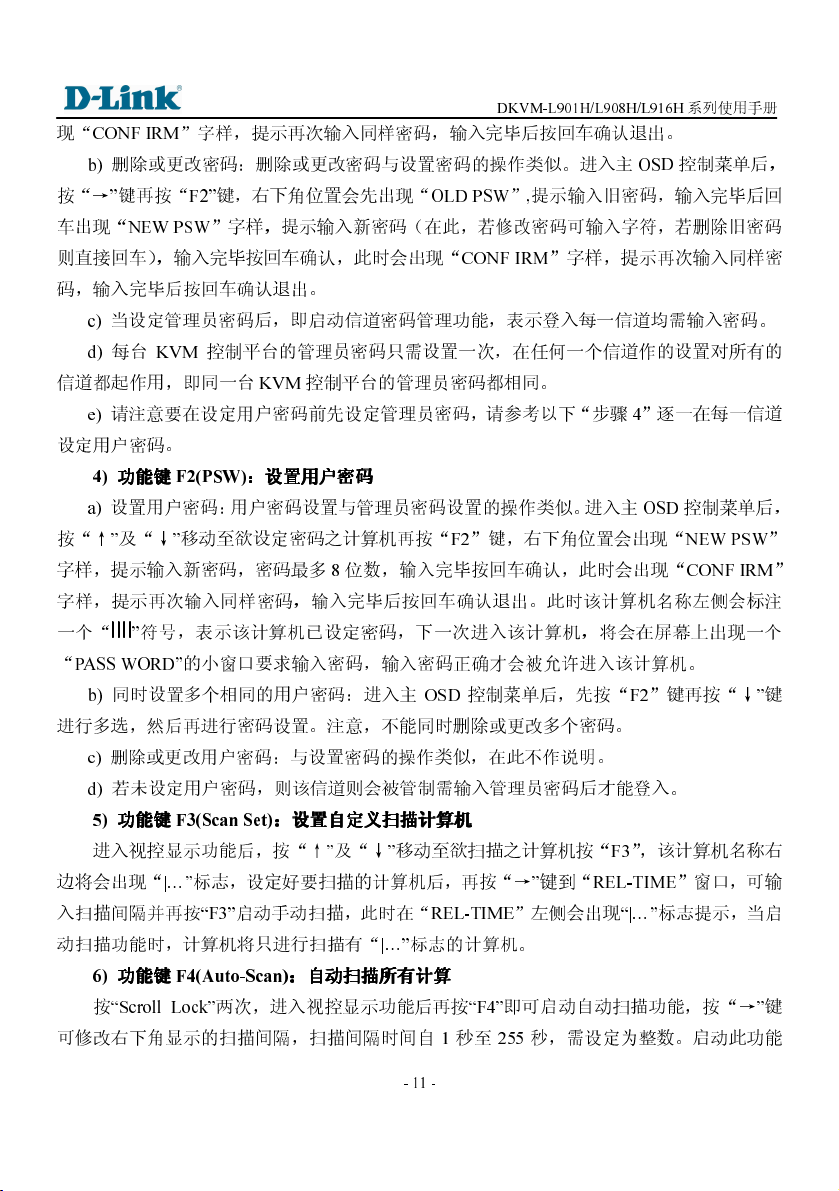
DKVM-L901H/L908H/L916H
现“CONF IRM”字样,提示
再次输入同样
密码,
输入完毕后按回车确认退出。
b) 删除或更改密码:删除或更改密码与设置密码的操作类似。进入主
按“→”键
车出现“
则直接回车),输入完毕按回车确认,此时会出现“
码,
信道都
设定用户密码。
按“↑”及“↓”移动至欲设定密码之计算机
字样,提示
字样,提示
一
个“”符号,表示该计算机已设定密码,下一次进入该计算机,将会在屏幕上出现一
“
PASS WORD”的小窗口要求输入
进行多选,然后再进行密码设置。注意,不能
边将会出现“
入扫描间隔并再按
动扫描功能时,计算机将只进行扫描有“
可
修改右
再按“
F2”键,右下角位置会先出现“
NEW PSW”字样,提示
输入新
OLD PSW”,提示输入旧
密码(在此,
若修改
密码可输入字符,
CONF IRM”字样,提示
输入完毕后按回车确认退出。
c) 当设定管理员密码后,即
d) 每台
KVM
控制平台的管理员密码只需设置一次,在任何一
起作用,即同一台
e)
请注意要在设定
用户密码前先设定管理员密码,
启动信道
KVM
控制平台的管理员密码
密码管理功能,表示
都相同。
请参考以下“步骤4”逐一在每一信道
登入每一信道均需输入
个信道
4)
功能键
功能键
F2(PSW)
功能键功能键
a)
设置用户密码:用户密码设置与管理员密码设置的操作类似。进入主
::::设置用户密码
设置用户密码
设置用户密码设置用户密码
再按“F2”键,右下角位置会出现“
输入新
密码,密码最多8位数,输入完毕按回车确认,此时会出现“
再次输入同样
b) 同时设置多
c)
删除或更改
d) 若未设定用户密码,则该
5)
功能键
功能键
F3(Scan Set)
功能键功能键
进入视控显示功能后,
|…”标志,设定好要扫描的计算
密码,
输入完毕后按回车确认退出。此时该计算机名称左侧会标注
个相同
的用户密码:进入主
密码,输入密码正确
OSD
同时删除或更改多个
才会被允许进入该计算机。
控制菜单后,
先按“F2”键再按“↓”键
密码。
用户密码:与设置密码的操作类似,在此不作说明。
信道则会被
::::设置
设置自定义
自定义扫描计算
设置设置
自定义自定义
按“↑”及“↓”移动至
“F3”
启动手动扫描,此时在“
管制需输入管理员密码后才能登入。
扫描计算机机机机
扫描计算扫描计算
欲扫描之计算机按“F3”
机后,
再按“→”键到“REL-TIME”窗口,可
REL-TIME
”左侧会出现“|…”标志
|…”标志的计算机。
6)
功能键
功能键
F4(Auto-Scan)
功能键功能键
按
“Scroll Lock”两次,进入视控显示功能后再按“F4”即可启动自动扫描
下角显示的扫描间隔,扫描间隔时间自1秒至
::::自动扫描所有计算
自动扫描所有计算
自动扫描所有计算自动扫描所有计算
255秒,需设定为整数。
密码,
系列使用手册
OSD
控制菜单后,
输入完毕后回
若删除旧
再次输入同样
作的设置对所有的
OSD
控制菜单后,
NEW PSW
CONF IRM
,该计算机名
提示,
功能,
按“→”键
启动此
密码
密码。
称右
当启
功能
密
”
”
个
输
- 11 -
Page 15

DKVM-L901H/L908H/L916H
时
需连接两台以上的计算机。取消
7)
其它功能介绍
其它功能介绍
其它功能介绍其它功能介绍
a) 通路显示(Channel Display):每当
以一
个小光棒的型
b) 即时扫描:按
机计算机。
c) 热插拔过程若
重设(Reset)屏幕/键盘/
式显示在屏幕上,提示目前所在的通路位置,在显示5秒钟后会自动消失。
“Scroll Lock”两次,再按”Space”
有键盘鼠标不正常,可按“Scroll Lock”两次,再按”R”
鼠标讯号,此时键盘之灯号
自动扫描再按
“Scroll Lock”两次进入视控显示功能即可。
切换至不同计算机主机时,该计算机编号及命名将
键,即可跳到现在
监看埠
键,机组将
会同时闪烁,代表完成重设动作。
模拟键盘
模拟键盘
模拟键盘模拟键盘
Mac
Mac 键盘
键盘
MacMac
键盘键盘
PC
兼容
键盘(101/104 键)可模拟Mac键盘的功能。模
拟映射如下表
。
PC
PC 键盘
键盘 Mac
PCPC
键盘键盘
[Shift] Shift
[Ctrl] Ctrl
[Ctrl][1]
[Ctrl][2]
[Ctrl][3]
Mac 键盘
键盘
MacMac
键盘键盘
Sun
Sun 键盘
键盘
Sun Sun
键盘键盘
当控制键
当控制键[Ctrl]
当控制键当控制键
[Ctrl]与其它键搭配使用时
与其它键搭配使用时,,,,
[Ctrl][Ctrl]
与其它键搭配使用时与其它键搭配使用时
PC
兼容
键盘(101/104 键)可模拟Sun键盘的功能。
相应的功能如下表:
PC
PC 键盘
键盘 Sun
PCPC
键盘键盘
[Ctrl][T] Stop
[Ctrl][F2] Angin
- 12 -
Sun 键盘
键盘
SunSun
键盘键盘
系列使用手册
会
之下一台已开
会自动
Page 16

DKVM-L901H/L908H/L916H
[Ctrl][F3] Props
[Ctrl][F4] Undo
[Ctrl][F5] Front
[Ctrl][F6] Copy
详细规格:
显示屏类型 XGA TFT LCD
显示屏大小 4:3 19 英寸
可视面积(mm) 375.9(H)×299.4(V)
系列使用手册
分辨率
液晶显示
键盘
鼠标触摸板(2
个按键)
电源输入 DC12V 5A 60W
色彩显示 16.2M
亮度 200-250(cd/m2)
对比度 600:1
像素间隔 0.297(H)×0.297(W)
使用寿命 LCD MTBF>50000H,背光源 MTBF>30000H
功率 28W
键盘设计 104键 104 键
兼容性 IMB/AT,支持Microsoft Windows9X,/Me/nt/2K/XP
键盘接口 PS/2
使用寿命 >1.000.000 次
硬件接口 PS/2
操作系统 支持 Microsoft Windows9X,/Me/nt/2K/XP
使用寿命 >1.000.000 次
1280*1024(75Hz)
- 13 -
Page 17

DKVM-L901H/L908H/L916H
外壳颜色 黑色烤漆
外壳材质
净重/毛
重 16.4Kg/22.8Kg
尺寸(W×D×H) (mm) 481.2×609.8×44
机柜安装深度 800mm-1000mm(选用适当
工作温
储藏温
镀锌电解板/铝合金
度 0-60 度
度 -20-65 度
的挂耳
)
4 .
4 . 常见故障处理
常见故障处理
4 . 4 .
常见故障处理常见故障处理
1111、、、、问题
问题::::屏幕无图像
问题问题
*如果电源指示灯灭:检查电源线是否连接牢固
*如果电源指示灯亮,但
是否开启或在待机状态。
2.
2.问题
问题::::鼠标
2.2.
问题问题
*如果检查
测
鼠标/键盘线与主机的 PS/2 接口是否连接牢固
3.
3.问题
问题::::图像不稳定
3.3.
问题问题
*检查计算机刷新频
5555....使用保养
使用保养
使用保养使用保养
为了延长机器的使用寿命
◆按下 LCD 液晶屏上的电源开关,LCD 液晶屏电源指示灯熄灭,表
◆合上 LCD 液晶屏面板,将
◆将控制平台推入机柜,
6.
6. 附件清单
附件清单
6. 6.
附件清单附件清单
液晶 KVM 智能控制平台附件清单
屏幕无图像
屏幕无图像屏幕无图像
LCD 屏上无显示:检查视频电缆连接是否牢固,同时检查计算
查行同步
鼠标////键盘失灵
键盘失灵
鼠标鼠标
键盘失灵键盘失灵
键盘的
Num
LOCK 的指示灯没有闪亮而显示屏正常:检测电脑主机是否死机,检
图像不稳定((((杂波
图像不稳定图像不稳定
率是否与本机匹配
杂波、、、、抖动等等
杂波杂波
,及减少不必要的资源浪费,正确使用 KVM请做如下工作:
前面板锁定
当完全推入
是否超出范围
抖动等等))))
抖动等等抖动等等
DKVM-L9 系列最佳分辨率为 1280*1024@75Hz,
。
后将控制平台
。
。
面板侧面锁扣紧
示液晶屏关闭。
。
系列使用手册
机
- 14 -
Page 18

DKVM-L901H/L908H/L916H
序
号
1 KVM 控制平台 1 台
2 1.8M PS/2+USB 接口 KVM
3
4
5 使用手册
6
保修卡/合格
7
8
7:
7: 产品使用环境
产品使用环境
7: 7:
产品使用环境产品使用环境
工作温度 0~6
工作湿度 5%~90%
储存温度 -20~6
物件名称/规格/型
电源适配器(IN AC140~220V OUT
DC12V)
挂耳
螺钉包 1份
面板侧锁钥匙
号 DKVM-L901H/08H/16H 系列
线缆
1/8/1
2个
1 本
证 1张
0 度
5 度
本产品已经通过
本产品已经通过 CE
本产品已经通过本产品已经通过
CE、、、、FCC
FCC、、、、CCC
CECE
FCCFCC
6 条
1个
2把
CCC 认证
CCCCCC
认证
认证认证
系列使用手册
技术支持
办公地址:北京市东城区北三环东路 36 号环球贸易中心 B 座
26F02-05 室 邮编:100013
- 15 -
Page 19

DKVM-L901H/L908H/L916H
技术支持中心电话:800 829 6688/(028)66052968
技术支持中心传真:(028)85176948
KVM 技术支持专线:400 668 3330
各地维修中心地址请登录 D-Link 官方网站查询
网址:www.dlink.com.cn
办公时间:周一到周五早 9:00 到晚 18:00
系列使用手册
- 16 -
